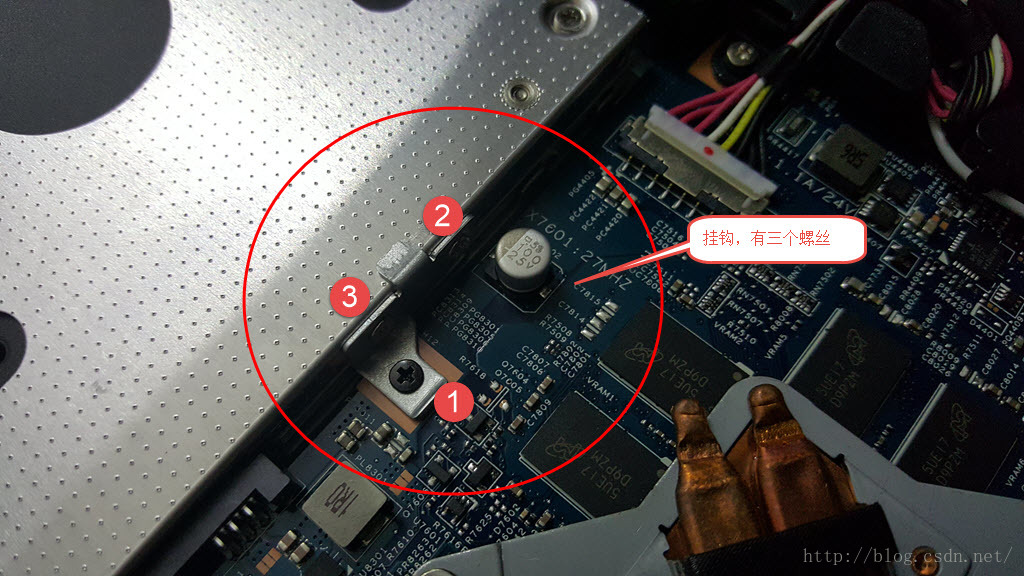入手一台笔记本是多年以来的一个愿望,虽然实际上笔记本的需求并不大,上班下班单位家里都有电脑,也没有需要外出的工作,就一直都没入手。逛京东一时头脑发热,结果就入手了一台华硕X450JB,标压的I5CPU,双显卡,价格也不贵,也算完成了多年的心愿。对于用惯了家里的固态硬盘台式机的我来说,这机器的运行速度明显无法令人接受,回头查了一下原来原机配的是5400转的1T硬盘,我擦,竟然还有这种转速的硬盘,匪夷所思,想着还是花点钱上一块固态硬盘做系统盘,原配的硬盘当数据盘算了,上淘X淘了一块金X顿的120G固态硬盘,又搞了块硬盘架,顺便入了一个笔记本的光驱盒,打算将换出来的光驱弄成移动光驱。
X450JB的D面是一整块的,不像有些电脑内存和硬盘有专门的一块挡板方便用户升级,要换硬盘需要把整个D面拆掉,毕竟是刚入手的新机器,有点下不了手,没拆过这种的,下手之前还是上网找找拆机教程,以备万全之策,百度了一下,发现网上好像也没有专门针对这款机器的拆机教程,那我就顺便在这里班门弄斧一下,给入手了这个型号的机器想换硬盘的兄弟参考一下。
换硬盘需要拆下机器整块的D面板,机器翻过来可以看到背面一共有十个固定螺丝,华硕还算厚道,这十个固定螺丝既没藏在脚垫下面也没贴保修易碎贴,估计厂商也预了用户会自己去升级硬件的,如果没有易碎贴估计拆了应该也不影响保修,顶多除了问题到时再恢复回去就行了。
如图下完上面的螺丝,就可以开始撬D面板了,这里注意一下,十颗螺丝有长有短,最好找块纸板或者泡沫啥的,标记一下这几颗螺丝的位置,方便恢复,并且D面板是通过四周的卡扣扣紧的,撬的时候要小心,最好使用撬棒工具来撬,如果手头没有这里可以推荐一个常见的工具,就是塑料尺子,我用的就是这东西,用有斜边的那一边来当撬棒使用,很好用。
这里推荐从光驱那一侧的下方开始往屏幕转轴方向撬,不要从有接口的那一侧开始撬,因为耳机孔那边会卡住板子,蛮力出奇迹,很容易撬坏D板,用指甲之类的撬开一个口子,吧尺子塞进去,沿着缝隙轻轻划过去,就会听到卡扣咔咔分离的声音,千万别用蛮力,不然怕撬坏卡扣,特别是屏幕转轴那,比较不好弄。依次弄开D板的三面后,轻轻揭开面板,留意耳机口那里的卡扣,小心的从有接口的那一侧打开面板,这里说明一下,我看网上的很多拆机图片,D板有根线连着主板,但是我这台机器好像是完全分离的,没发现那条连接的排线,不知道是不是不是同一型号的,这里我劝大家打开的时候还是小心一点,留意一下是否有连接线,免得悲剧。


拆完D板后剩下的就简单了,光驱连着主板有一个螺丝固定,只要拧开螺丝就可以方便的卸下光驱了,记得这里要把那个固定光驱的挂钩也卸下来,装到硬盘架上,用来固定硬盘,不然你的光驱也装不进光驱盒,把硬盘装到硬盘架,将挂钩也装到硬盘架并固定到主板上,还有一个就是,一般配的硬盘架的面板是光驱面板,是平的,需要把光驱的面板卸下来装到硬盘架上,这样装上去硬盘那里才不会缺一块,光驱的面板是通过卡扣固定在光驱上的,拆卸非常麻烦,要非常小心,我是不小心掰坏了一个卡扣,不过还好面板的卡扣没弄坏,装到硬盘架上非常完美。
装完硬盘和硬盘架基本工作就算做完了,把D面板合上,这里也要小心,确保四边卡扣都卡到位,卡到位后先别急着上螺丝,先开机试试是否正常,确保开机正常后,关机再把螺丝锁紧,这里硬盘更换的工作就算全部做完了。默认弄完电脑还是会用机械硬盘系统启动,硬件部分弄完,下一步就是做软件了,这玩意的系统安装比我想的麻烦,折腾了很久才弄好。待续......